Come aggiungere i controlli multimediali a Chromebook Shelf

Per utilizzare questa funzione, il Chromebook deve eseguire Chrome OS 89 o una versione successiva.
Se il tuo Chromebook non si accende, probabilmente ti senti frustrato e senza speranza. Fortunatamente, molti dei motivi per cui un Chromebook non si accende sono facili da risolvere.
1. Prova a utilizzare un caricabatterie e una presa diversi

Se il tuo Chromebook sembra non ricevere alimentazione, dovresti controllare se è effettivamente in carica. La fonte del problema potrebbe essere il caricabatterie o la presa a muro a cui ti colleghi.
Il Chromebook è dotato di una piccola spia LED (solitamente accanto alla porta) che si illumina durante la ricarica. Se la luce non si accende, provare a utilizzare una presa diversa. Se questo non funziona, puoi verificare se il caricabatterie funziona cambiando caricabatterie o utilizzando il caricabatterie con un altro laptop.
Se il tuo Chromebook ha un tasto di accensione (sulla tastiera) e un pulsante di accensione vero e proprio, dovresti provare a premere anche quest'ultimo. A volte il tasto di accensione si rompe mentre il pulsante funziona ancora correttamente.
2. Controlla la batteria del Chromebook

Se il caricabatterie funziona ma il Chromebook non si accende, il problema potrebbe essere la batteria del Chromebook. Se il Chromebook si accende solo quando è collegato alla presa elettrica, è necessario sostituire la batteria.
È anche possibile che il Chromebook non risponda al caricabatterie. Alcuni utenti hanno segnalato che l'utilizzo del caricabatterie USB-C a basso consumo del telefono sembra aver "ripristinato" il problema della batteria, quindi se hai provato altre soluzioni, vale la pena provarci.
Se decidi di sostituire la batteria, probabilmente dovresti affidare l'operazione a un professionista, a meno che tu non abbia esperienza. L'apertura del Chromebook per rimuovere e sostituire la batteria invaliderà la garanzia.
Tuttavia, alcuni Chromebook sono più facili da riparare rispetto ad altri. Se decidi di risolvere il problema da solo, siti come iFixit offrono guide per quasi tutti i modelli di Chromebook. Cerca il modello del tuo Chromebook e avrai tutte le informazioni necessarie per sostituire la batteria!
3. Scollegare le periferiche dal Chromebook

A volte le periferiche (dispositivi esterni, come un mouse o delle cuffie) possono impedire l'accensione del Chromebook. Di solito la causa è un consumo eccessivo di energia da parte del dispositivo, ma potrebbe anche trattarsi di un guasto.
Se il Chromebook non si accende, prova a scollegare tutti i dispositivi esterni e a riaccenderlo. Se il problema persiste, ricollega i dispositivi uno alla volta per determinare quale dispositivo presenta il problema. Piuttosto che un dispositivo specifico come causa del problema, i problemi di alimentazione del Chromebook possono essere causati anche dalla presenza di troppi dispositivi collegati contemporaneamente. Se riesci a utilizzare singoli dispositivi senza problemi, prendi in considerazione di scollegare le periferiche meno importanti.
4. Pulisci la porta di ricarica del tuo Chromebook

Anche la polvere e lo sporco presenti nella porta di ricarica del Chromebook possono impedirne l'accensione, pertanto potrebbe essere necessario pulirla a fondo. Una bomboletta di aria compressa può rimuovere la maggior parte dello sporco dalla porta di ricarica.
Se trovi detriti appiccicosi o di grandi dimensioni che l'aria compressa non riesce a rimuovere, puoi rimuoverli delicatamente anche con uno stuzzicadenti di plastica. Non utilizzare stuzzicadenti di bambù perché c'è il rischio che il bambù si scheggi e causi problemi più gravi.
Se all'interno della porta c'è qualcosa di particolarmente appiccicoso, puoi utilizzare un batuffolo di cotone piatto e alcol isopropilico al 70% per rimuovere lo sporco. Inoltre, anche un detergente per dispositivi elettronici è un ottimo strumento per questo scopo, se lo si ha a portata di mano.
5. Risoluzione dei problemi dello schermo del Chromebook

Se il tuo Chromebook sembra funzionare ma non si accende, potrebbe esserci un problema con il display. I Chromebook spengono completamente lo schermo quando impostano la luminosità più bassa possibile, quindi puoi verificare se questo è il problema premendo ripetutamente il tasto per aumentare la luminosità.
Se questo non funziona, puoi anche provare a collegare il Chromebook a un display esterno. Basta collegare il Chromebook a un display esterno tramite un cavo HDMI. Se lo schermo non funziona correttamente, potrebbe essere necessario portare il Chromebook da un professionista per farlo riparare.
6. Reinstallare o riparare ChromeOS

Se il Chromebook si accende ma non si avvia correttamente e un hard reset non funziona, potrebbe essere necessario reinstallare completamente ChromeOS. Per fare ciò, segui questi passaggi:
7. Prova a lavare a pressione il tuo Chromebook
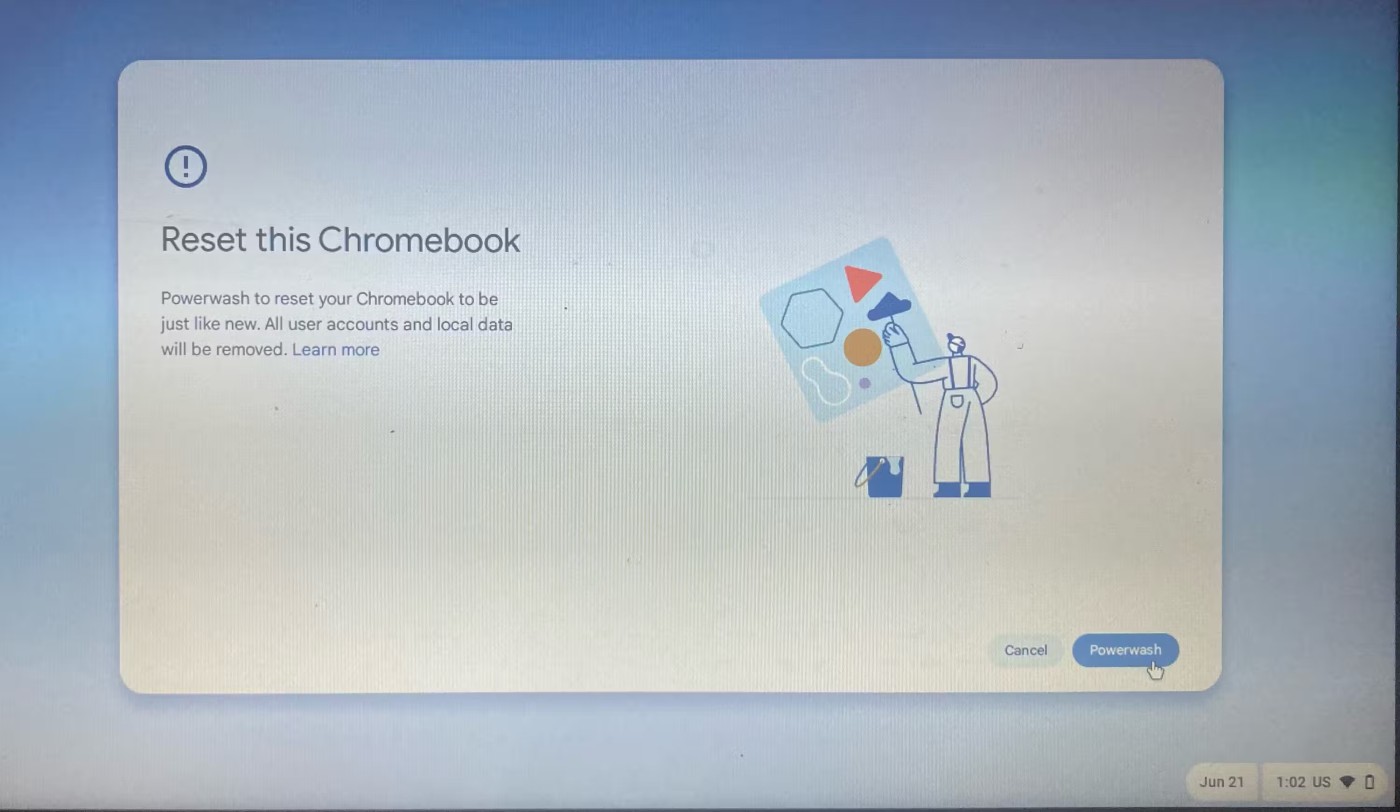
Se il tuo Chromebook riesce ad "accendersi" ma non riesce ad avviarsi correttamente, dovresti provare a ripristinare le impostazioni di fabbrica del Chromebook .
Se nessuno di questi passaggi per la risoluzione dei problemi funziona, la soluzione migliore per far funzionare di nuovo il tuo Chromebook è rivolgersi a un professionista. Le riparazioni professionali possono essere costose, ma puoi stare tranquillo sapendo che riavrai presto il tuo dispositivo.
Per utilizzare questa funzione, il Chromebook deve eseguire Chrome OS 89 o una versione successiva.
Questo articolo ti guiderà su come visualizzare le informazioni sulla CPU e controllarne la velocità direttamente sul tuo Chromebook.
La registrazione dello schermo è una funzionalità estremamente utile, ma non tutti i sistemi operativi la integrano.
Se disattivi questa funzione, solo gli account registrati potranno utilizzare il tuo Chromebook. L'implementazione è estremamente semplice.
Come sapete, i Chromebook sono diversi dai normali laptop Windows e su di essi non è possibile installare app Windows. Tuttavia, esiste un modo per eseguire gratuitamente Microsoft Office sul tuo Chromebook.
La possibilità di copiare e incollare è una funzione semplice e basilare che qualsiasi sistema operativo ha e deve avere.
Grazie alla modalità "Non disturbare" di Chrome OS, puoi silenziare all'istante le notifiche fastidiose e lavorare in modo più concentrato.
L'app Diagnostica è stata introdotta per la prima volta su Chrome OS 90 nell'aprile 2020.
Se hai mai utilizzato un Chromebook, probabilmente saprai che la tastiera di questi laptop è spesso molto diversa da quella dei computer normali.
Considerando che il gioco è gratuito e scaricabile su quasi tutte le piattaforme, Fortnite è un gioco fantastico da giocare con gli amici.
Le emoji sono ormai una parte indispensabile di qualsiasi applicazione di messaggistica istantanea e di qualsiasi software di interazione sociale, rendendo le conversazioni più vivaci e interessanti.
Condivisione nelle vicinanze è una funzionalità che condivide dati tramite una connessione wireless tra dispositivi nell'ecosistema software di Google.
Ci sono voci secondo cui Google potrebbe trasferire ChromeOS su Android. Questo cambiamento potrebbe cambiare radicalmente il modo in cui utilizziamo i Chromebook.
Ora disponibile per i Chromebook, il nuovo sistema operativo di Google offre una serie di utili funzionalità, tra cui il Ripristino di sicurezza.
In questo articolo ti guideremo su come recuperare l'accesso al tuo disco rigido in caso di guasto. Seguici!
A prima vista, gli AirPods sembrano identici a qualsiasi altro auricolare true wireless. Ma tutto è cambiato quando sono state scoperte alcune caratteristiche poco note.
Apple ha presentato iOS 26, un importante aggiornamento con un nuovissimo design in vetro smerigliato, esperienze più intelligenti e miglioramenti alle app più note.
Gli studenti hanno bisogno di un tipo specifico di portatile per i loro studi. Non solo deve essere abbastanza potente da essere adatto al corso di laurea scelto, ma anche compatto e leggero da poter essere portato con sé tutto il giorno.
Aggiungere una stampante a Windows 10 è semplice, anche se la procedura per i dispositivi cablati sarà diversa da quella per i dispositivi wireless.
Come sapete, la RAM è una componente hardware molto importante in un computer: funge da memoria per l'elaborazione dei dati ed è il fattore che determina la velocità di un laptop o di un PC. Nell'articolo seguente, WebTech360 vi illustrerà alcuni metodi per verificare la presenza di errori nella RAM utilizzando un software su Windows.
Le smart TV hanno davvero preso d'assalto il mondo. Grazie alle sue numerose funzionalità e alla connettività Internet, la tecnologia ha cambiato il nostro modo di guardare la TV.
I frigoriferi sono elettrodomestici comuni nelle case. I frigoriferi hanno solitamente 2 scomparti: lo scomparto freddo è spazioso e ha una luce che si accende automaticamente ogni volta che l'utente lo apre, mentre lo scomparto congelatore è stretto e non ha luce.
Oltre ai router, alla larghezza di banda e alle interferenze, le reti Wi-Fi sono influenzate da molti fattori, ma esistono alcuni modi intelligenti per potenziare la propria rete.
Se vuoi tornare alla versione stabile di iOS 16 sul tuo telefono, ecco la guida di base per disinstallare iOS 17 ed effettuare il downgrade da iOS 17 a 16.
Lo yogurt è un alimento meraviglioso. Fa bene mangiare yogurt tutti i giorni? Se mangiassi yogurt ogni giorno, come cambierebbe il tuo corpo? Scopriamolo insieme!
In questo articolo vengono illustrati i tipi di riso più nutrienti e come sfruttare al massimo i benefici per la salute offerti dal tipo di riso scelto.
Tra le misure che possono aiutarti a dormire meglio e a svegliarti puntuale al mattino c'è quella di stabilire un orario per dormire e una routine per andare a dormire, cambiare la sveglia e modificare la tua dieta.
Affitto per favore! Landlord Sim è un gioco di simulazione per dispositivi mobili, disponibile per iOS e Android. Giocherai nei panni del proprietario di un complesso di appartamenti e inizierai ad affittare un appartamento con l'obiettivo di migliorarne gli interni e prepararli per gli inquilini.
Ottieni il codice del gioco Roblox Bathroom Tower Defense e riscattalo per ottenere fantastiche ricompense. Ti aiuteranno a potenziare o sbloccare torri con danni maggiori.



























